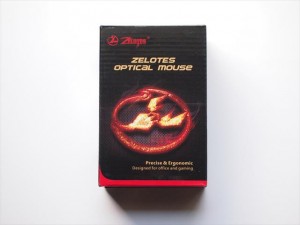5500dpiという高解像に対応した、ゲーミングマウスのZelotes Optical Mouse。
今回の記事ではLEDの色や5種類のdpiを切り替え可能な、この商品をレビューします。
レビュー動画
Zelotes Optical Mouseのポイント
- 5500dpi対応
- 1000~5500dpiまで、全5種類のdpiから選択することができます。
- 7ボタン搭載
- 一般的なボタンに加えて、dpi変更・ダブルクリック・進む・戻るを搭載です。
- LED搭載
- 全6色のLEDを内蔵しており、発光色を好みの色で固定することができます。
商品説明
商品箱には、蠍のマークが描かれています。
商品内容はマウスと取扱説明書の2点です。
マウス本体の外観です。
マウスの奥側です。
マウスの手前側です。
商品箱のマークは蠍ですが、どう見ても蜘蛛です。
マウスの左側面です。
親指がかかりやすいように、凹みが設けられています。
マウスの左後部です。
マウス底面に向かって、広がっている形状です。
マウスの後部です。
マウスの上部から後部に向かって、なだらかにカーブしています。
マウスの右後部です。
マウスの右側面です。
薬指と小指がかかりやすいように、溝が設けられています。
左クリック付近です。
左クリック・右クリックともにボタンの反応は良好で、500万回クリックの耐久性を備えています。
左クリックの直近がファイアボタンとなっており、ダブルクリックが1クリックで行えます。
その下部にはサイドボタンを備え、奥側が進む、手前側が戻るです。
左側面と右側面には少し光沢感があり、汗の具合によっては若干滑りやすい印象です。
右クリック付近です。
ホイールの下部にはdpi変更ボタンを備え、いくつかのdpiから選択できます。
ホイールの高さは一般的なマウスと同等か、少し低い印象です。
回した感触はスムーズというよりは、クリック感のあるタイプです。
底面のマウスソールです。
薄めなうえ滑りやすくもないですから、任意のソールを利用するべきです。
ケーブルには青色の配色を採用しており、ケーブルの皮膜は絡みにくいメッシュタイプです。
USBコネクタは金メッキではありません。
ケーブルにはフェライトコアを備えています。
まとめ
5500dpiという高解像度のセンサーを搭載した、安価なゲーミングマウスです。
dpiは1000/1600/2400/3200/5500dpiの5種類の中から、任意に選択することができます。
また本体後部には全6色に光るLEDライトを備え、色の固定化や消灯にも対応。
左クリック付近には一般作業やFPSで役立ちそうな、ダブルクリックボタンを搭載しています。
――と基本機能が充実していそうなこのマウスですが、いくつかの欠点が存在します。
まずは各種ボタンの割り当てを変更する、管理ソフトウェアが提供されていないこと。
そのためホイールの操作中に誤爆しがちな、dpi変更ボタンの無効化も行えません。
つぎにサイドボタンの感触が柔らく、奥側にある進むボタンの応答性が悪いこと。
私はこの位置に全体マップを割り当てているのですが、3回に1回しか反応しなかったです。
さらにデフォルトのソールの滑りも円滑とは言えず、ソールの重ね張りが推奨されること。
全体的に見るとボタン割り当てが不要で、サイドボタンの使用頻度が少ない方向けと言えそうです。
機能変更の方法
LED色の固定化
進むボタンを2秒間長押しし、色が短く切り替わっていくことを確認します。
その後固定したい色が点灯したところで、進むボタンを離します。
LED色のローテーション化
進むボタンを2秒間長押しし、赤が光ったら離します。
赤は2度点灯しますが、1度目で離すと色のローテーション化、2度目で離すと色の固定化です。
LEDの消灯および点灯
dpi変更ボタンを2秒間長押しします。
LEDの消灯から点灯、LEDの点灯から消灯も同じ操作です。



🛒人気の商品が日替わりで登場。毎日お得なタイムセール
📖500万冊の電子書籍が読み放題。Kindle Unlimited
🎵高音質な空間オーディオを体験しよう。Amazon Music Unlimited
🎧移動中が学習時間。Audible 30日間無料体験キャンペーン
📕毎日無料で読めるマンガアプリ「Amazon Fliptoon」
続きはこちら ⇒ 最新のレビュー記事を見る